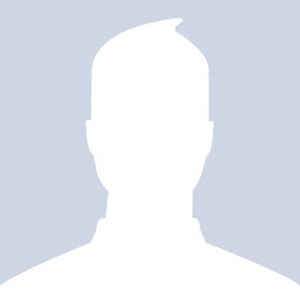تا حالا برات پیش اومده که توی فتوشاپ یه بخشی از عکس رو انتخاب کنی و بعدش نخوای اون انتخاب بمونه، ولی ندونی چطور باید لغوش کنی؟ اگه اینطوریه، خیالت راحت باشه! این یه اتفاق کاملاً طبیعیه، مخصوصاً اگه تازه با فتوشاپ کار می کنی. لغو انتخاب در فتوشاپ یکی از رایج ترین مشکلات تازه کاراست!
توی این مقاله قراره خیلی راحت و سریع یاد بگیری که چطوری عملیات لغو انتخاب در فتوشاپ رو انجام بدی. فرقی نمی کنه تازه کار باشی یا حرفه ای، این ترفند ساده می تونه حسابی به کارت بیاد و از کلی دردسر نجاتت بده. پس تا آخر این راهنما با ما همراه باش!
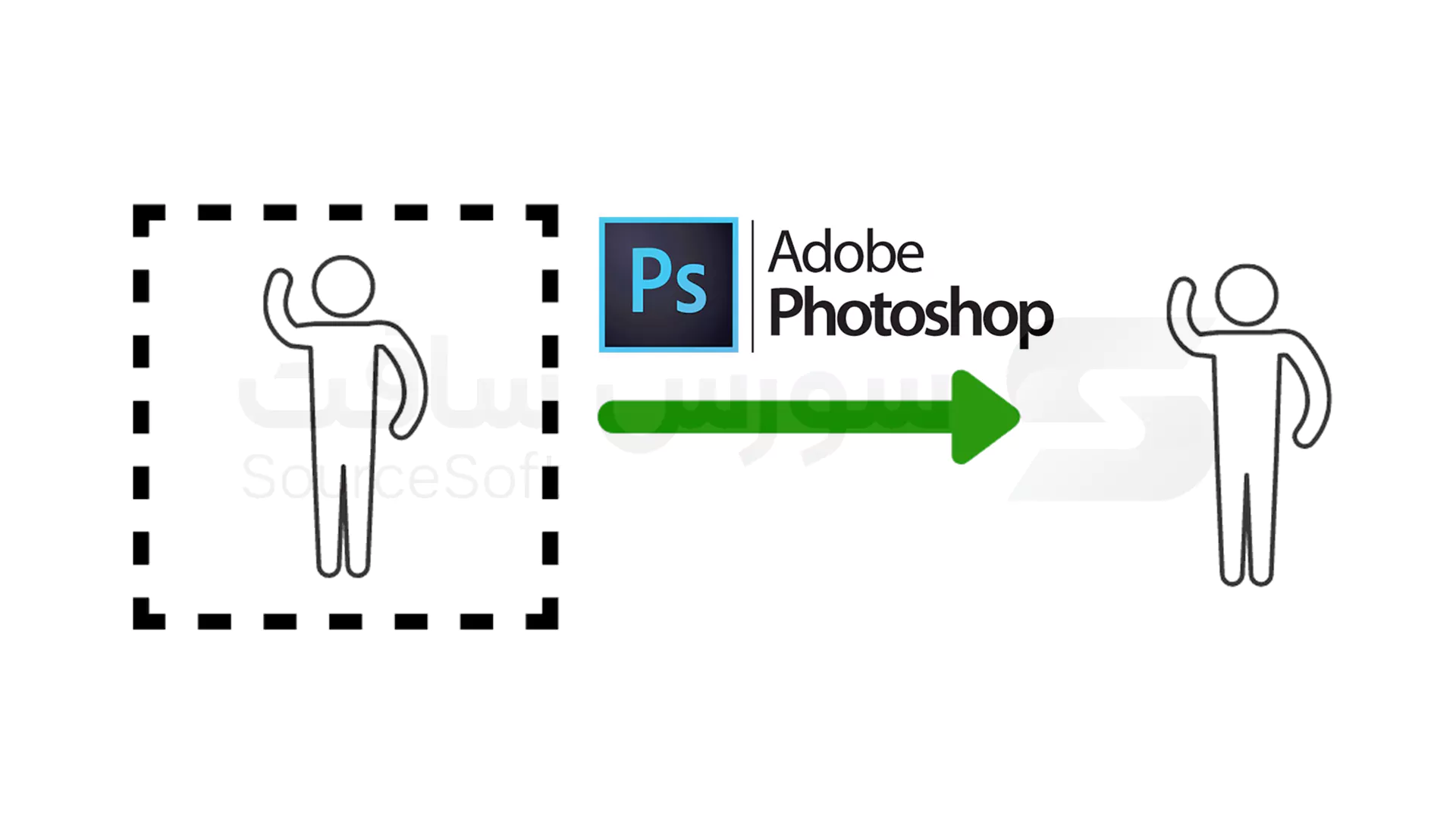
اصلاً چرا باید انتخاب رو لغو کنیم؟
وقتییه بخش از عکس رو با ابزارهایی مثل Marquee و Lasso یا Quick Selection انتخاب می کنی، تا وقتی که اون انتخاب فعال، هرکاری انجام بدی فقط روی همون بخش اعمال میشه. حالا اگه کارت با اون قسمت تموم شده باشه، لازمه انتخاب رو برداری که بتونی راحت روی بقیه تصویر کار کنی.
روش های لغو انتخاب در فتوشاپ
1- استفاده از کلید میانبر
راحت ترین و سریع ترین راه برای لغو انتخاب در فتوشاپ استفاده از کلید میانبره:
- ویندوز: Ctrl + D
- مک: Command + D
فقط همین! انتخابت به راحتی لغو میشه.
2- استفاده از منوی Select
اگه با میانبر راحت نیستی، می تونی از منوی بالا استفاده کنی:
- برو به منوی Select
- بعد گزینه Deselect رو بزن
این روش برای کسایی خوبه که تازه کارن و هنوز با کلیدای میانبر آشنا نیستن.
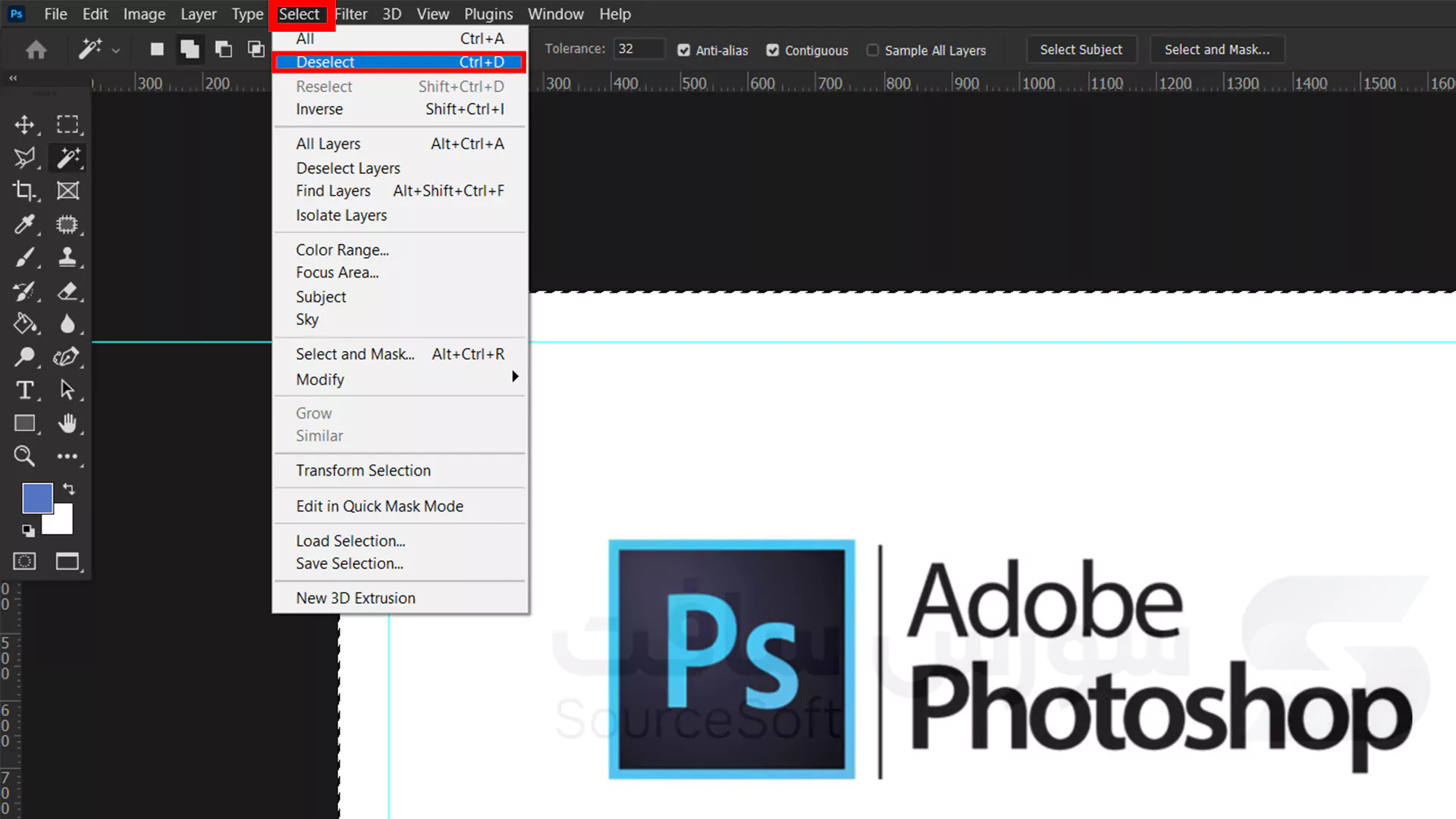
3- کلیک راست روی انتخاب
یه روش دیگه هم اینه که روی ناحیه انتخاب شده راست کلیک کنی و از منویی که باز میشه، گزینه Deselect رو بزنی. خیلی راحت!
چجوری فقط یه قسمت از انتخاب رو لغو کنیم؟ – لغو انتخاب در فتوشاپ
بعضی وقتا نمی خوای کل انتخاب رو برداری؛ فقط یه بخششو نمی خوای. برای این کار:
- روی ویندوز: Alt رو نگه دار
- روی مک: Option رو نگه دار
بعد با همون ابزار انتخابیت، روی بخش هایی که نمی خوای کلیک کن تا از انتخاب حذف بشن. این روش برای ویرایش دقیق خیلی کاربردیه.
نکات مهم درباره ابزارهای لغو انتخاب در فتوشاپ
- ابزار Marquee
اگه از Rectangular-Marquee Tool یا Elliptical-Marquee Tool استفاده می کنی، با کلیک کردن خارج از ناحیه انتخاب شده، انتخاب به طور خودکار لغو میشه. ولی باز هم می تونی از Ctrl+D استفاده کنی که مطمئن تره.
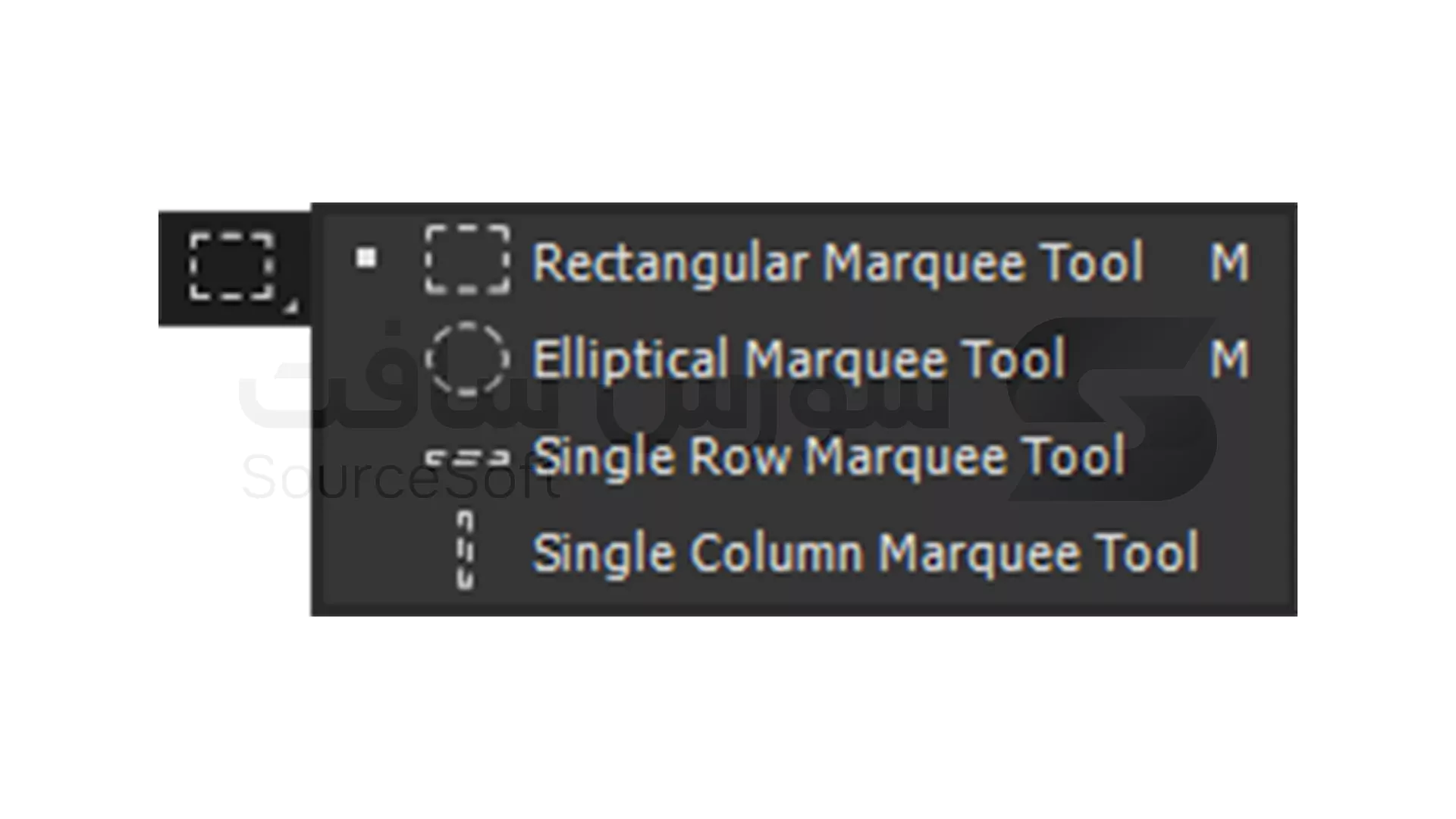
- ابزار Lasso
با ابزار Lasso هم می تونی انتخاب رو حذف کنی. اگه روی حالت New Selection باشه، هربار که یه ناحیه جدید انتخاب کنی، قبلی خود به خود حذف میشه.
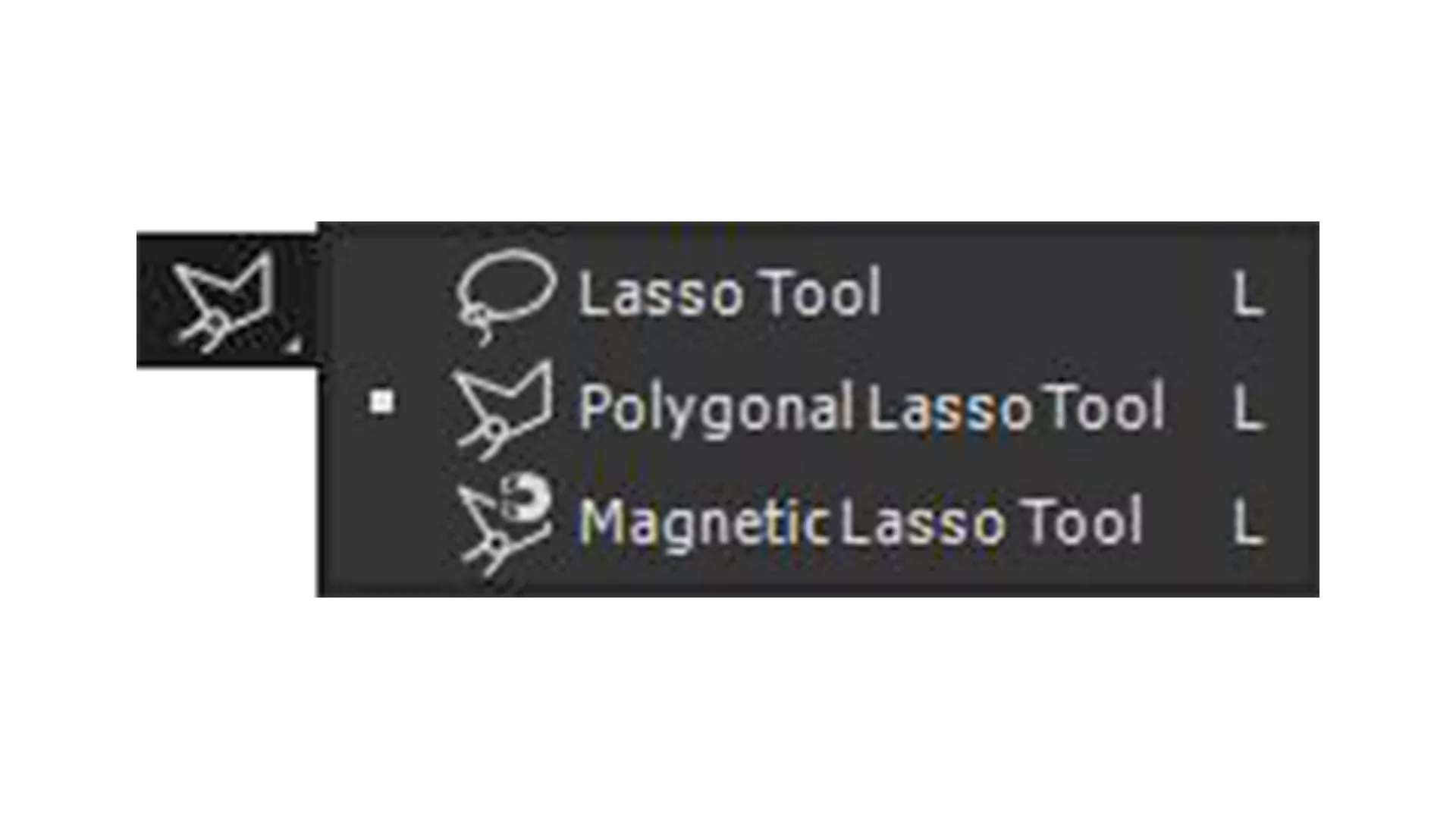
بازیابی لغو انتخاب در فتوشاپ
تا حالا شده اشتباهی انتخابتو لغو کنی و بخوای دوباره همونو برگردونی؟ نگران نباش!
- برو به منوی Select
- گزینه Reselect رو بزن
- یا از میانبر Ctrl + Shift + D (ویندوز) یا Cmd + Shift + D (مک) استفاده کن.
این قابلیت مخصوصاً وقتی کاربرد داره که انتخابت خیلی دقیق بوده و نمیخوای دوباره از اول انجامش بدی.
نکات تکمیلی و حرفه ای
همیشه قبل از اینکه ابزار جدید برداری یا کاری کنی، مطمئن شو که انتخاب قبلی رو لغو کردی. چون ممکنه تغییراتت فقط روی همون بخش انتخاب شده اعمال بشه.
موقع استفاده از ابزارهایی مثل Magic Wand یا Quick Selection Tool، با نگه داشتن Alt/Option می تونی راحت تر بخش های اضافی رو از انتخابت حذف کنی.
برای انتخاب های خیلی دقیق، می تونی از Quick Mask Mode استفاده کنی و بعد از اون انتخاب رو Deselect کنی.
جمع بندی
خب، حالا دیگه با همه روش های لغو انتخاب در فتوشاپ (Deselect) آشنا شدی. فرقی نمی کنه تازه کار باشی یا حرفه ای؛ دونستن این تکنیک ساده ولی مهم می تونه کلی وقتت رو توی ویرایش تصویر نجات بده.
یادت نره: Ctrl + D رفیق قدیمیته!
اگه این آموزش برات مفید بود، حتماً با دوستات به اشتراک بذار!